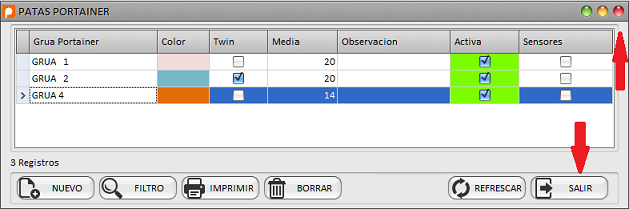MANUAL DE GESTIÓN DE CONTENEDORES

1. IMPRIMIR PATA PORTAINER
Al igual que en el apartado de Filtrar, vamos a limitarnos a decir
que hace el botón de Imprimir
 , y la flexibilidad que nos proporciona grid para
esta tarea será tratada en el Apéndice
UTILIDADES DEL GRID
, y la flexibilidad que nos proporciona grid para
esta tarea será tratada en el Apéndice
UTILIDADES DEL GRID
El botón imprimir nos abre una pantalla comúnmente conocida por todos los usuarios de herramientas ofimáticas que nos permite Guardar en distintos formatos , enviar por email e imprimir lo que estamos viendo de la pantalla Patas Portainer
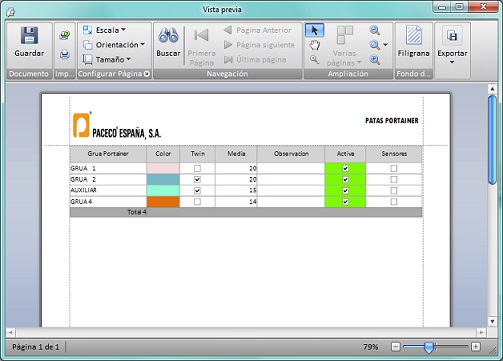
La elección del Logo en este y otro informes se hace desde el apartado Administración >Imágenes como se ve En el capitulo :Administración de este mismo manual
2. BORRAR PATA PORTAINER
Al igual que en la edición, existen dos caminos para poder borrar una grúa y al igual que en la edición los dos comienzan y terminal igual
Para poder borrar una grúa has de comenzar por seleccionar de que
grúa se trata desde la pantalla
Pantalla de Maestro
de PATA PORTAINER (Figura Pata Portainer 1)
una vez
seleccionado la grúa que quieres eliminar usas el botón de
Borrar
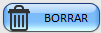 o el menú contextual "
Borrar
"
o el menú contextual "
Borrar
"
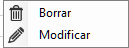
que emerge del botón derecho del ratón
2.1. Borrado Lógico no Físico
El hecho de que hagamos un borrado lógico no físico, lo que nos indica es que la Pata Portainer deja de ser activa para nuestra aplicación , es decir nuestra aplicación deja de ver esta Pata PORTAINER para la aplicación es como si no existiese
2.2. Pasos en la eliminación de la Pata Portainer
Cuando ya hemos seleccionado la Pata Portainer que vamos a borrar y hemos comenzado la acción la aplicación nos pide confirmación
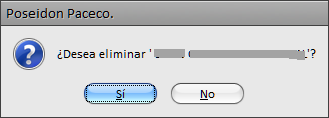
A continuación se nos piden los motivos por los cuales queremos hacerlo
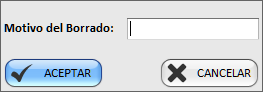
OJO
porque
aquí si le damos a aceptar
 le estamos diciendo QUEREMOS BORRAR PERO DANDO UN
MOTIVO
le estamos diciendo QUEREMOS BORRAR PERO DANDO UN
MOTIVO
Por tanto cuando no ponemos un motivo es el sistema se queja
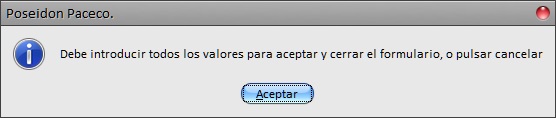
OJO porque si le damos a cancelar lo que le estamos diciendo es SI QUIERO BORRAR PERO NO QUIERO DAR MOTIVOS
3. REFRESCAR Y SALIR
3.1. Botón refrescar
Como su nombre indica
 este botón sirve para refrescar la pantalla
indicando si existe alguna actualización que no haya sido notificada
aún
este botón sirve para refrescar la pantalla
indicando si existe alguna actualización que no haya sido notificada
aún
3.2. Botón Salir
El botón salir
 tiene la misma funcionalidad que la aspa en la
parte superior derecha de la pantalla y no es otra que cerrar la
misma.
tiene la misma funcionalidad que la aspa en la
parte superior derecha de la pantalla y no es otra que cerrar la
misma.
En la parte superior esta herramienta esta acompañada por el botón minimizar y maximizar